苹果自带图书如何与平板同步
对于许多苹果设备用户来说,利用苹果自带的图书应用来享受阅读乐趣已成为一种日常习惯。当你拥有iphone和ipad等多个苹果设备时,将图书应用中的书籍、笔记和阅读进度同步到不同设备上,无疑能大大提升阅读体验。本文将详细介绍如何实现这一目标。
前提条件
在开始同步之前,请确保满足以下条件:
* 你的iphone和ipad都已登录同一个apple id。
* 两个设备都已连接到同一个wi-fi网络。
* icloud有足够的存储空间,并且已在两个设备上启用。
方法一:使用icloud同步
icloud是苹果设备间同步数据的重要工具。以下是使用icloud同步图书应用的步骤:
1. 打开icloud同步:在iphone和ipad的设置中,找到并点击“icloud”,确保“icloud云盘”和“图书”应用都已打开。同时,在图书应用的设置中,确保已开启“icloud同步”。
2. 连接同一wi-fi:确保两个设备都已连接到同一个wi-fi网络。
3. 打开图书应用:在iphone和ipad上分别打开图书应用。此时,你的书籍、笔记和阅读进度应该会自动同步。
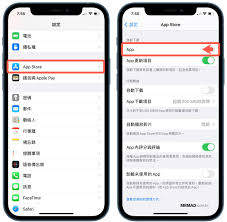
方法二:使用文件app和airdrop分享
如果你更关注阅读进度的同步,而不介意笔记和标记内容不同步,可以尝试使用文件app和airdrop:
1. 打开文件app:在iphone上打开文件app,找到你已下载过的书籍文件。
2. 使用airdrop共享:通过airdrop将书籍文件从iphone共享到ipad。在ipad上接收文件后,可以直接在图书应用中打开。

请注意,此方法只能同步阅读进度,无法同步笔记和标记。
其他同步方式
除了上述方法外,还可以通过以下方式同步图书:
* 从icloud drive导入:将电子书(支持epub或pdf格式)保存到icloud drive中,然后在图书应用中导入。
* 通过itunes同步:将iphone连接到电脑,使用itunes同步图书到设备。
* 邮件附件:将电子书作为邮件附件发送给自己,在设备上打开邮件后选择“在图书中打开”。
同步后的阅读体验
同步完成后,你可以在iphone和ipad上无缝切换阅读,无需担心丢失阅读进度或笔记。此外,苹果图书应用还提供了丰富的阅读设置,如亮度调节、字体大小调整、背景色选择等,让你的阅读体验更加个性化。
结论
通过以上方法,你可以轻松实现苹果自带图书应用与平板之间的同步。无论是使用icloud自动同步,还是通过文件app和airdrop手动分享,都能让你的阅读体验更加便捷和高效。现在,你可以随时随地享受阅读的乐趣了!
- 2025-07-17
- 2025-07-17
- 2025-07-16
- 2025-07-16
- 2025-07-16
- 2025-07-16
- 2025-07-16
- 2025-07-15
- 2025-07-15
- 2025-07-13
- 2025-07-13
- 2025-07-12
- 2025-07-11
- 2025-07-11
- 2025-07-11





